
動画のような大容量のデータを再生すると、通信事業者のデータプランで決められているデータ通信量の上限に達してしまい、通信速度に制限がかけられることがあります。iPhone/iPad/iPod touch のデータ通信量を定期的に確認しながら計画的に利用されることをおすすめします。
テレプレは、放送中の番組や録画した番組を視聴(再生)するアプリケーションです。
ご利用のiPhone/iPad/iPod touchと同じネットワークに、対象のチューナー機器が接続されているときに動作します。
外出先から視聴(再生)する場合は、事前に自宅でチューナー機器またはネットワーク HDDにiPhone/iPad/iPod touchを登録(ペアリング)する必要があります。
対象のチューナー機器:
・HVTR-BCTX3
・EX-BCTX2
・GV-NTX2
・GV-NTX1
※本ヘルプは、HVTR-BCTX3の画面を例に説明しています。
チューナー機器やネットワーク HDDにiPhone/iPad/iPod touchを登録(ペアリング)します。
※外出先からは登録できません。チューナーを設置した自宅で操作してください。
※チューナー機器に登録できるスマートフォン、タブレット、パソコンは6台までです。必要なスマートフォン、タブレット、パソコンのみ登録してください。
※本手順終了後、番組表アプリ「テレリモ」からも登録してください。(手順はチューナ機器の取扱説明書、またはテレリモのヘルプをご覧ください)






・チューナー機器の登録の有効期限は90日間です。宅内でテレプレを起動すると、自動的に有効期限を更新します。
・外出先からの、放送中の番組視聴を禁止しているチャンネルがあります。これらのチャンネルでも録画済み番組は再生できます。
テレプレでネットワーク HDDを選び、上記2.~ 5.と同様の手順でiPhone/iPad/iPod touchを登録してください。
※テレプレで外出先からの視聴・再生が可能なネットワークHDDであることを確認してください。
⇒動作確認済み機器一覧
以下の手順で、チューナー機器またはネットワーク HDDへの登録を解除してから、テレプレをアンインストールしてください。
※登録を解除せずにアンインストールすると、機器側に登録情報が残ります。
再度、テレプレをインストールして登録した場合は、追加で登録されます。
(機器側で、不要な登録を削除する必要があります)
[リモート]をタップ

登録を解除する機器を左にスワイプし、[削除]をタップ

[OK]をタップ
外出先から、番組表を見たり、録画予約したりすることができます。
詳しくはチューナー機器の取扱説明書、またはテレリモのヘルプをご覧ください。




⇒番組が表示されます。

チューナー機器にiPhone/iPad/iPod touchを登録する必要があります。 【外出先から使えるようにする】で登録してください。


ネットワーク HDD をタップ
録画番組が保存されているフォルダーを開く
弊社製「RECBOX」の場合:
[フォルダー]ー([dlna])ー[recorded]の順に選ぶ
※ご利用のネットワーク HDD により、フォルダー名が異なります。
⇒5.に進んでください。


⇒番組が表示されます。

チューナー機器またはネットワーク HDDにiPhone/iPad/iPod touchを登録する必要があります。 【外出先から使えるようにする】で登録してください。
![]() をタップ
をタップ

![]() をタップ
をタップ

ご利用のネットワーク HDDによって、録画モードが[DR]の番組を再生できません。
再生できない場合は、録画モードを[MR1~MR6]で録画してください。
弊社動作確認済みネットワーク HDDについては、弊社ホームページをご確認ください。
録画した番組をiPhone/iPad/iPod touchに持ち出すことができます。
持ち出すことで、電波状況やデータ通信料などを気にせずに、番組を再生できます。
※詳しい手順はチューナー機器の取扱説明書をご確認ください。
・USB HDDの場合
テレプレで持ち出しできる画質は、[MRx](1280×720)です。
[DR]または[Ax]の番組を持ち出し変換するときは、画質を「1280×720」に設定してください。 (ビットレートに制限はありません)
・ネットワーク HDDの場合
弊社動作確認済みネットワーク HDDについては、弊社ホームページをご確認ください。
※USB HDDの場合
[サーバー]ー[チューナー機器]ー[USB HDD]ー[持ち出せる番組]の順にタップする

※番組を横にスワイプすることでも同じメニューを表示できます。

⇒番組の持ち出しが開始されます。
持ち出しの状況は 【持ち出し画面】で確認できます。
※持ち出し処理中はテレプレを表示したままにしてください。テレプレがバックグラウンド(ホーム画面に戻る、他のアプリを立ち上げるなどで、テレプレの画面が見えない状態)に遷移すると、持ち出しが中断されます。
⇒持ち出した番組が表示されます。
番組をタップし、再生します。

番組の![]() をタップし、
をタップし、![]() をタップします。
をタップします。

テレプレをアンインストールすると、iPhone/iPad/iPod touchに持ち出した番組はすべて削除されます
年齢によって視聴制限された録画番組を見る場合、再生を制限する場合は、以下の手順で設定します。
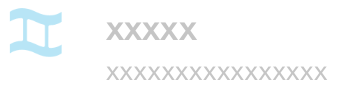
設定すると、番組名が表示され、再生できるようになります。






※ [全て制限する]を選ぶと、すべての視聴制限番組を再生できません。
※ [制限しない]を選ぶと、すべての視聴制限番組を再生できます。
チューナー機器やネットワーク HDDの状態や設定により、視聴制限をしても再生できる場合があります。
ホームネットワークに接続されているチューナー機器やネットワーク HDD を表示します。
チューナー機器やネットワーク HDD をタップしていくと、番組を再生できます。

 |
放送中の番組。 |
 |
持ち出し可能。 |
 |
持ち出し可能。 |
 |
持ち出し不可 |
 |
持ち出し済み |
 |
持ち出し中 |
 |
持ち出し待機中 |
番組をタップするとプレーヤー画面が表示されます。

| ① | 前の画面に戻ります。 |
| ② | 番組タイトル(放送局名)を表示します。 |
| ③ | 番組表アプリ「テレリモ」を開くメニューを表示します。 |
| ④ | 前のチャプターに移動します。 |
| ⑤ | 次のチャプターに移動します。 |
| ⑥ | チャプターリストを表示します。 |
| ⑦ | バックスキップします。 |
| ⑧ | 一時停止 / 再生を再開します。 |
| ⑨ | スキップします。 |
| ⑩ | 音量を調整します。 |
※放送中の番組視聴時は以下の動作になります。
・⑥のアイコンは![]() になり、タップするとチャンネル一覧が表示されます。
になり、タップするとチャンネル一覧が表示されます。
・④⑤は、前/次のチャンネルに切り換えます。
・iPhone/iPod touch の場合、⑦~⑨は操作できません。
・iPad の場合、⑦、⑨が操作できません。⑧は停止マークになり、タップすると視聴を終了します。
スキップする時間
[設定] ー[ビデオ再生] ー[スキップ戻し(送り)間隔]で変更できます。
ブックマークした放送波や録画した番組のフォルダーを表示します。
よく見る放送波や録画した番組のフォルダーをブックマークに登録しておくと、すぐに呼び出すことができます

例:地デジをブックマークに登録する
[サーバー] ー [チューナー機器] ー [ライブチューナー] ー [地上デジタル]の順にタップ
![]() をタップ
をタップ

⇒ブックマークに登録されます。
![]() [ブックマーク]タブをタップすると、ブックマークした内容が表示されます。
[ブックマーク]タブをタップすると、ブックマークした内容が表示されます。
iPhone/iPad/iPod touch に持ち出した番組を表示します。

持ち出しの状況を確認する

持ち出し中は、このように表示されます。
[×]ボタンを押すと、この番組のダウンロードをキャンセルできます。

持ち出しがキャンセルされると、このように表示されます。
タップすることで、持ち出しを再開します。
※持ち出し中に、ホームボタンやスリープボタン(電源を切る際に使用するボタン)を押さないでください。持ち出しが中止される場合があります。
※持ち出し中は、自動ロックが無効化されます。
※持ち出しに時間がかかる場合には、充電しながら利用してください。
チューナー機器やネットワーク HDDを表示します。
・自宅で、チューナー機器やネットワーク HDDに、iPhone/iPad/iPod touchを登録できます。
・外出先から、チューナー機器やネットワーク HDDにアクセスできます。
登録手順は【外出先から使えるようにする】をご確認ください。

テレプレの設定画面を表示します。

テレプレ起動時に、前回表示していたサーバーの一階層目を開きます。
番組一覧を表示している際、サーバーから更新通知があったときに、自動で番組一覧画面を更新します。
サーバーアイコンのサムネイルやコンテンツのサムネイルを取得します。
外出先から登録済みのサーバーにアクセスします。
外出先からの再生時に、自動で選択する画質を設定します。
前回停止した場所から再生を開始します。
再生画面でのスキップの時間を設定します。
再生画面でのバックスキップの時間を設定します。
バッファーサイズを変更して、再生が開始されるまでの時間を調整することができます。バッファーサイズを小さくすると、再生が開始されるまでの時間が短くなります。再生に失敗したり、不安定になったりする場合は、バッファーサイズを大きくしてください。
※録画を再生するときに、ある程度のデータ量をためて再生を始めます。
このためたデータ量をバッファーサイズといいます。
再生画面を横向きで固定します。
再生する画質を自動で選びます。
[オフ] にすると、再生時に再生品質を選べます。
※サーバーによって対応してないことや、選んだ画質で再生できない場合があります。
[オフ]にすると、再生可能とする再生品質の判定が緩くなり、[オン]のときに選べなかった番組が選べるようになります。
※番組の再生を保証するものではありません。
視聴制限付きの番組の再生を制限します。
初回選択時に、4桁のパスコードを設定できます。
制限の設定を変更する場合にパスコードが必要になります。
年齢設定未満の番組は「xxx」と表示されるか、番組やチャンネル自体が表示されません。
サーバーから番組を選んだ場合、持ち出し済みの番組であれば、持ち出し番組を優先的に再生します。
再生中にテレプレをバックグラウンドに移行し、再度フォアグラウンドに戻したとき、再生を自動で再開します。
横向きで視聴・再生中に、ウェブブラウザを表示したときの表示位置を設定します。
持ち出すときの画質を自動で選びます。
[オフ]にすると、持ち出し時に再生品質を選べます。
※サーバーによって対応してないことや、選んだ画質で再生できない場合があります。
写真の切り替え効果を設定します
各写真の再生時間を設定します。
写真を最後まで再生したときに、先頭から繰り返します。
写真をランダムで再生します。
レジューム情報やダウンロード情報など、コンテンツと紐づけて記憶している情報をすべて削除します。
非表示にしたメッセージを表示するように設定します。
テレプレの情報や本ヘルプを表示します。
アクティベーション実行時にiPhone/iPad/iPod touchがインターネットに接続されている必要があります。
・3G/4G(LTE)接続の場合は、電波状態の良い状況でご確認ください。
・Wi-Fi接続の場合は、iPhone/iPad/iPod touch本体の「設定」-「Wi-Fi」より、接続先のネットワークをタップし、IPアドレスが正常に取得されていることを確認してください。取得できていない場合は、無線ルーターの再起動をお試しください。
・Webブラウザーなどを起動し、iPhone/iPad/iPod touchがインターネットに正常に接続されていることを確認してください。
・ネットワーク環境がプロキシ設定されている場合、正常に動作しない場合があります。
・チューナー機器またはネットワーク HDDとiPhone/iPad/iPod touchが、同じネットワーク(無線LANルーター)に接続されている必要があります。
・ご利用のネットワークがインターネットへ接続されていない場合は、登録の前にチューナー機器またはネットワーク HDD、およびiPhone/iPad/iPod touchをインターネットへ接続してください。
・チューナー機器またはネットワーク HDD、iPhone/iPad/iPod touchの時刻が正しく設定されていないときは、登録できない場合があります。正しい時刻が設定されているかどうか確認してください。
・チューナー機器またはネットワーク HDD、無線LANルーターの再起動をお試しください。
・チューナー機器に登録できるスマートフォン、タブレット、パソコンは6台までです。チューナー機器で、不要な登録を解除してください。
(チューナー機器の設定画面にて、[本体設定]ー[ネットワーク設定]ー[宅外配信リスト]で削除できます)
・チューナー機器またはネットワーク HDDとiPhone/iPad/iPod touchが、同じネットワーク(無線LANルーター)に接続されている必要があります。
・ご利用のネットワークがインターネットへ接続されていない場合は、登録の前にチューナー機器またはネットワーク HDD、およびiPhone/iPad/iPod touchをインターネットへ接続してください。
・チューナー機器またはネットワーク HDD、iPhone/iPad/iPod touchの時刻が正しく設定されていないときは、登録できない場合があります。正しい時刻が設定されているかどうか確認してください。
・チューナー機器またはネットワーク HDD、無線LANルーターの再起動をお試しください。
・チューナー機器に登録できるスマートフォン、タブレット、パソコンは6台までです。チューナー機器で、不要な登録を解除してください。
(チューナー機器の設定画面にて、[本体設定]ー[ネットワーク設定]ー[宅外配信リスト]で削除できます)
デジタル放送の録画番組やライブチューナーなどの著作権番組を再生する際に、スクリーンショットでの撮影などから保護するため、「カメラロール」へのアクセス権が必要です。
iPhone/iPad/iPod touch本体の[設定] – [プライバシー] – [写真] を開くと、アプリケーション別にアクセス許可の設定ができます。
[テレキングプレイ]に対し[オン]に設定することで、アクセスを許可できます。
・以下の状態では、視聴できない場合があります。
- チューナー機器が録画、ダビング、持ち出し変換中などのとき
- ほかのスマートフォン、タブレット、パソコンで視聴、再生しているとき
- チューナー機器が放送受信設定を表示しているとき
・外出先からの、放送中の番組視聴を禁止しているチャンネルがあります。
これらのチャンネルでも録画済み番組は再生できます。
チューナー機器で予約録画が開始され、端末に配信できない状態になった場合に、視聴が停止します。
録画動作の完了をお待ちいただくか、録画動作を停止させると、視聴できるようになります。
対応していません。
番組説明に[信号切替][ステレオ]表記がある番組の、音声切り替えはできません。
対応していません。
チューナー機器にアクセスすると、[ライブチューナー]のみ表示される場合は以下をご確認ください。
・チューナーがスタンバイ状態時にアクセスした場合、USB HDDがスタンバイから復帰するのに数秒かかります。しばらくお待ちください。
・USB HDDの電源コード、USBケーブルが正しく接続されているかご確認ください。
・チューナー機器の電源を切り、USBケーブルを挿しなおしてください。
・以下の状態では、再生できない場合があります。
- チューナー機器が録画、ダビング、持ち出し変換中などのとき
- ほかのスマートフォン、タブレット、パソコンで視聴、再生しているとき
・録画モードを[DR]で録画した番組をオリジナル画質で再生しようとした際、再生できない場合があります。
再生する画質を変更してお試しください。
ご利用のネットワーク HDDによって、録画モードが[DR]の番組を再生できない場合があります。
録画モードを[MR1~MR6]で録画してください。
弊社動作確認済みネットワーク HDDについては、弊社ホームページをご確認ください。
・以下の状態では、再生できない場合があります。
- チューナー機器が録画、ダビング、持ち出し変換中などのとき
- ほかのスマートフォン、タブレット、パソコンで視聴、再生しているとき
・録画モードを[DR]で録画した番組をオリジナル画質で再生しようとした際、再生できない場合があります。
再生する画質を変更してお試しください。
以下をご確認ください。
・iPhone/iPad/iPod touchのネットワーク接続環境をご確認ください。
・低画質で再生してください。
・チューナー機器で録画モードを低画質に変換して、再生をお試しください。
・チューナー機器で[MR*]画質を録画する際、より低い画質で録画してください。
・ネットワーク HDDによって、対応していない場合があります。
・チャプターリストの取得に失敗している可能性があります。最初から再生をお試しください。
・番組の構成によってチャプターがつかない可能性があります。
Apple社の規定により、テレプレは再生時に9分30秒で接続をいったん切り、続きを再生する仕組みです。
チューナー機器で予約録画が開始され、端末に配信できない状態になった場合に、再生が停止します。
録画動作の完了をお待ちいただくか、録画動作を停止させると、再生できるようになります。
再生できません。
テレプレは、チューナー機器またはネットワーク HDDから配信されるコンテンツのみ再生可能です。
Bluetoothで音声を出力できます。
デジタル放送の録画番組などの著作権保護されたコンテンツは再生できません。
著作権保護されていないビデオ、音楽、写真の再生のみの対応です。
できません。
対応していません。
番組説明に[信号切替][ステレオ]表記がある番組の、音声切り替えはできません。
対応していません。
番組説明に[字幕]表記がある番組の、字幕切り替えはできません。
・「設定」-「持ち出し」の「品質の自動選択」をオフに設定してダウンロードしている場合、手動で選択した品質によっては再生できない場合があります。
・iTunes / iCloudのバックアップを使用して、ダウンロードしたiPhone/iPad/iPod touch以外に復元した場合は、再生できません。
できません。
サーバーの機能は搭載されていません。
持ち出した番組は、別のスマートフォン、タブレット、パソコンに引き継ぐことができません。
VPN環境には対応しておりません。
ホームネットワーク環境に接続してご利用ください。
エラーコード「000」は、ご使用のiPhone/iPad/iPod touchが「改造端末(Jailbreak端末)」と判断された場合に表示されます。 テレプレは、改造端末(Jailbreak端末)ではご利用いただけません。 また、App StoreおよびiTunesからのダウンロード以外の方法でテレプレをインストールした場合も、この条件に該当します。
本製品の修理対応、電話やメール等によるサポート対応、ソフトウェアのアップデート対応、本製品がサーバー等のサービスを利用する場合、そのサービスについては、弊社が本製品の生産を完了してから5年間を目途に終了とさせていただきます。ただし状況により、5年以前に各対応を終了する場合があります。
お問い合わせいただく前に、以下をご確認ください
連絡先については、チューナー機器の「取扱説明書」に記載の【お問い合わせについて】をご覧ください。
個人情報は、株式会社アイ・オー・データ機器のプライバシーポリシーに基づき、適切な管理と運用をおこないます。
【jQuery】
jQuery v1.11.3 | (c) 2005, 2015 jQuery Foundation, Inc. | jquery.org/license
【hash.js】
/*
* jQuery hashchange event - v1.3 - 7/21/2010
* http://benalman.com/projects/jquery-hashchange-plugin/
*
* Copyright (c) 2010 "Cowboy" Ben Alman
* Dual licensed under the MIT and GPL licenses.
* http://benalman.com/about/license/
*/
【highlight.js】
/*
highlight v5
Highlights arbitrary terms.
Johann Burkard
【jquery.lazyload.js】
/*
* Lazy Load - jQuery plugin for lazy loading images
*
* Copyright (c) 2007-2015 Mika Tuupola
*
* Licensed under the MIT license:
* http://www.opensource.org/licenses/mit-license.php
*
* Project home:
* http://www.appelsiini.net/projects/lazyload
*
* Version: 1.9.5
*
*/
【browser.js】
/*
CSS Browser Selector v0.4.0 (Nov 02, 2010)
Rafael Lima (http://rafael.adm.br)
http://rafael.adm.br/css_browser_selector
License: http://creativecommons.org/licenses/by/2.5/
Contributors: http://rafael.adm.br/css_browser_selector#contributors
*/